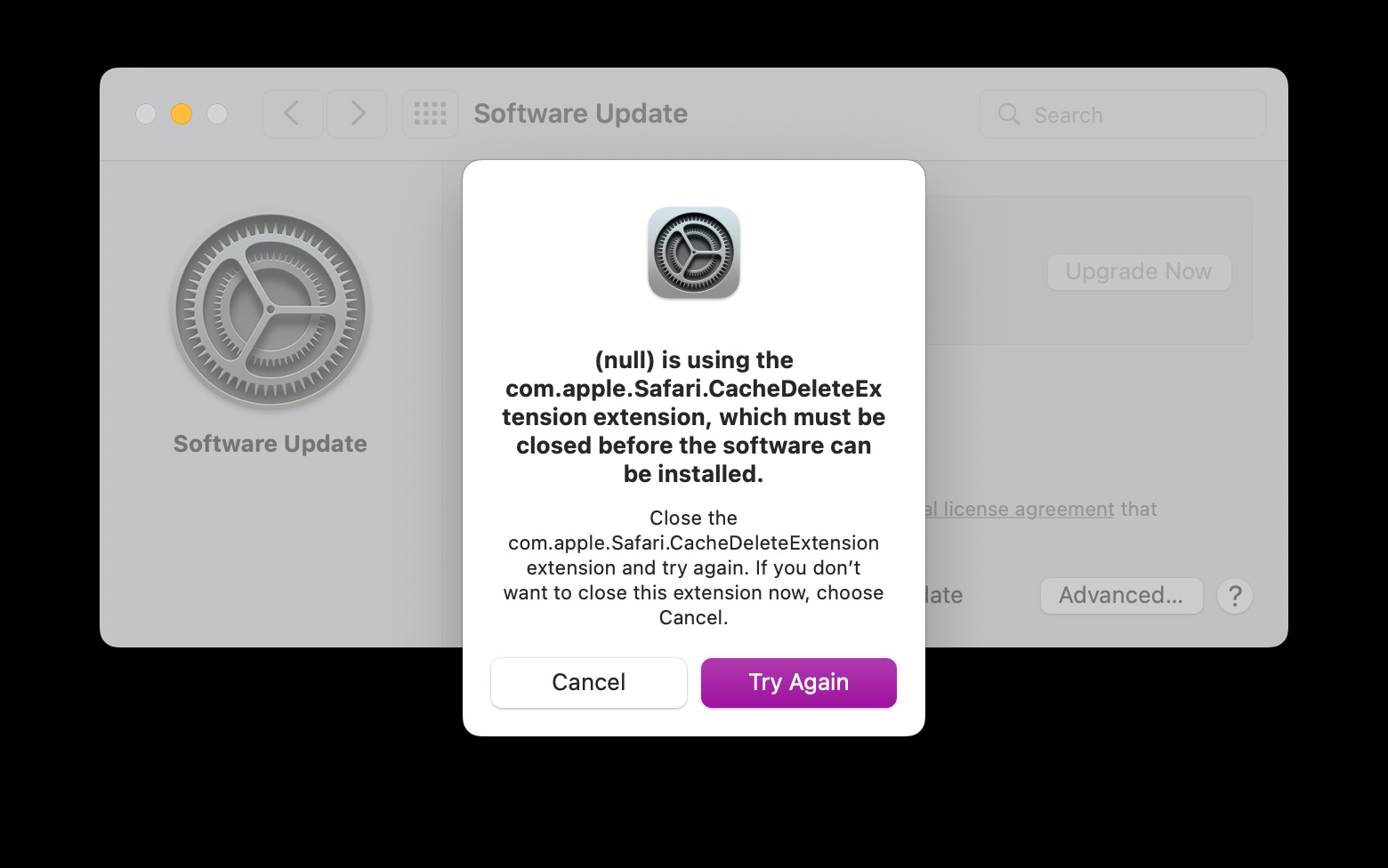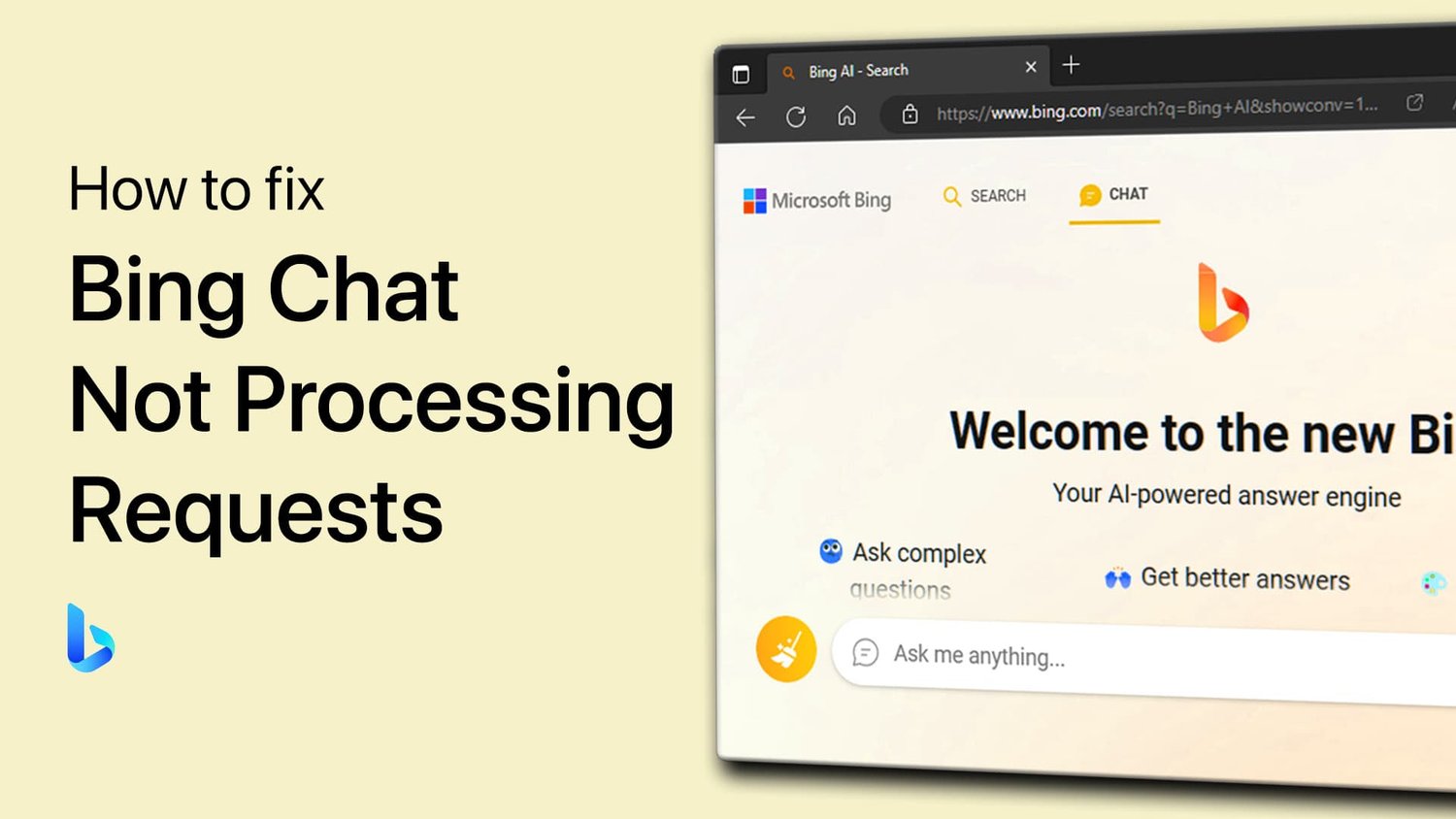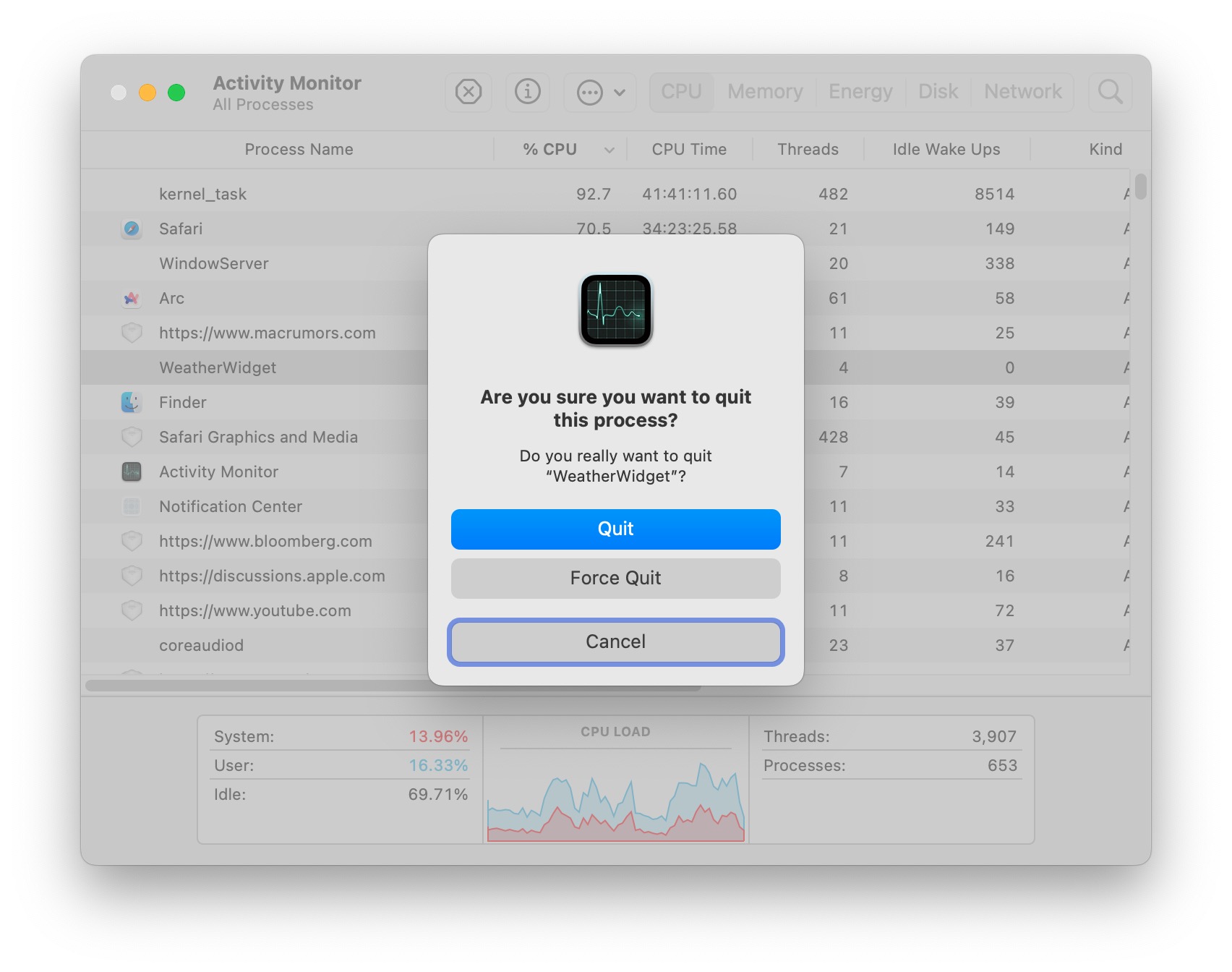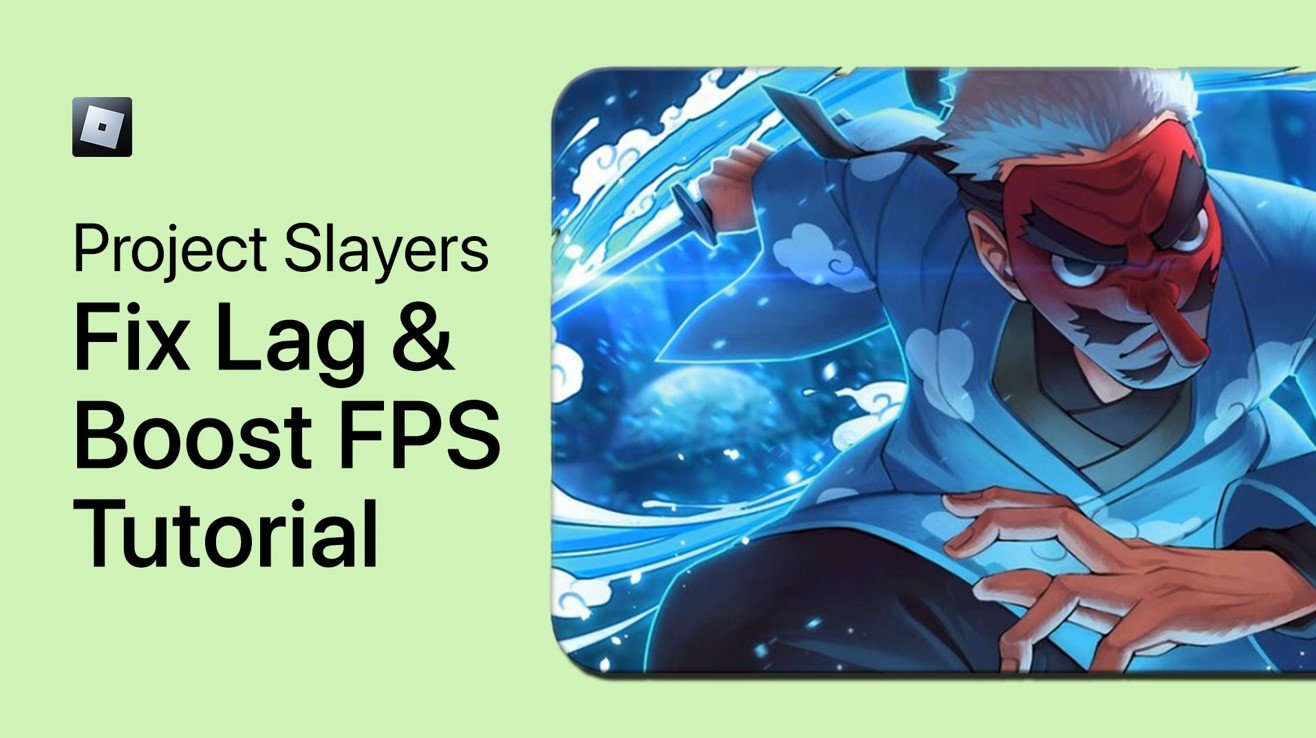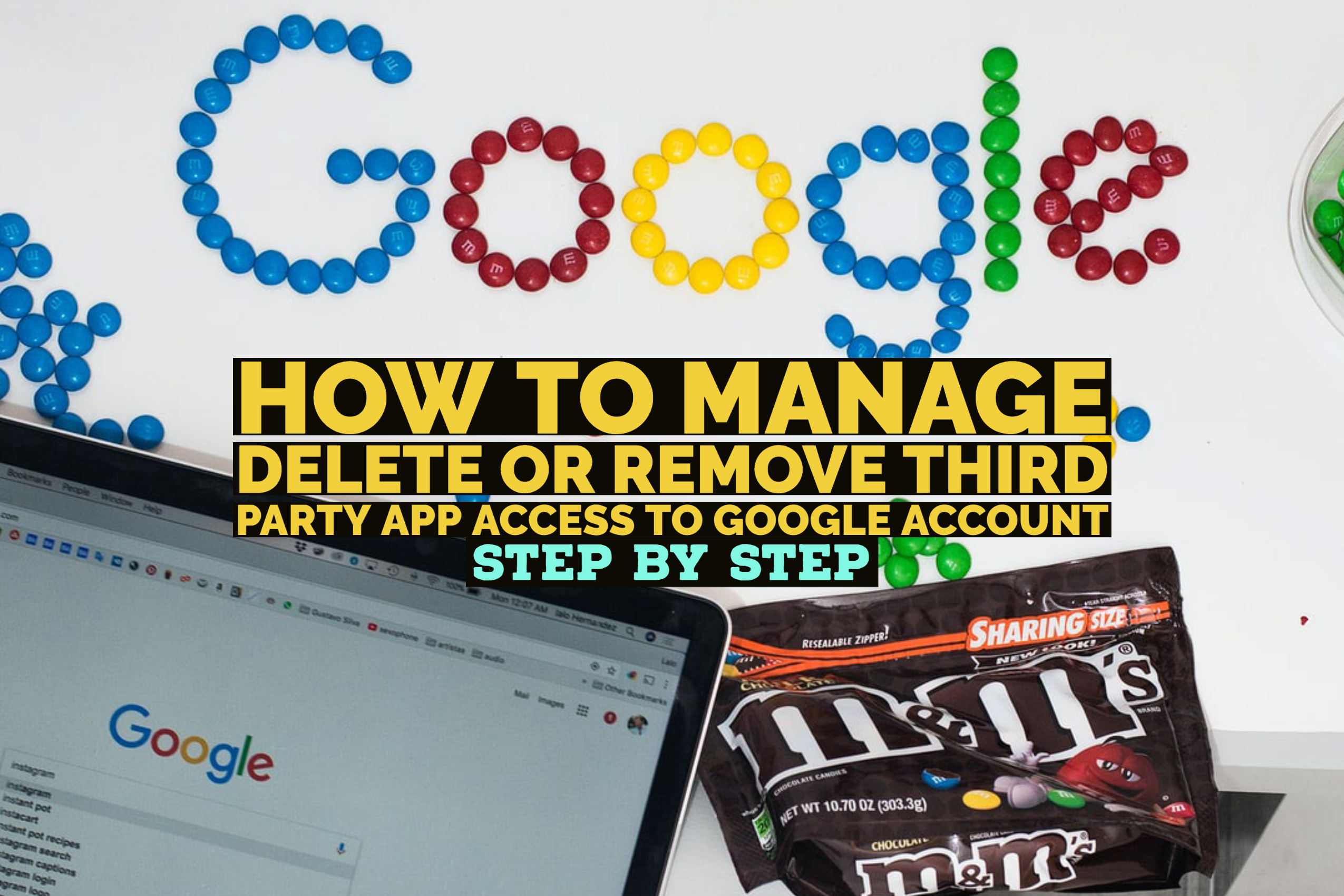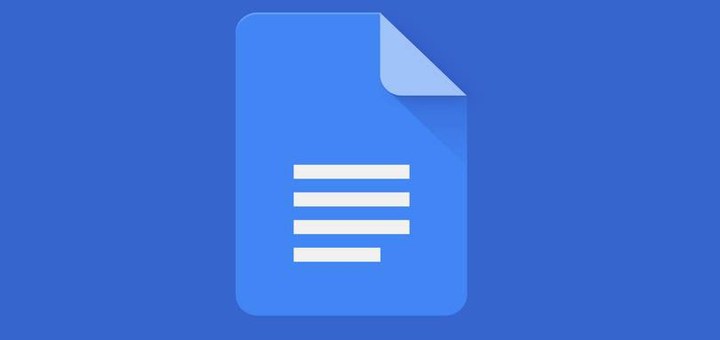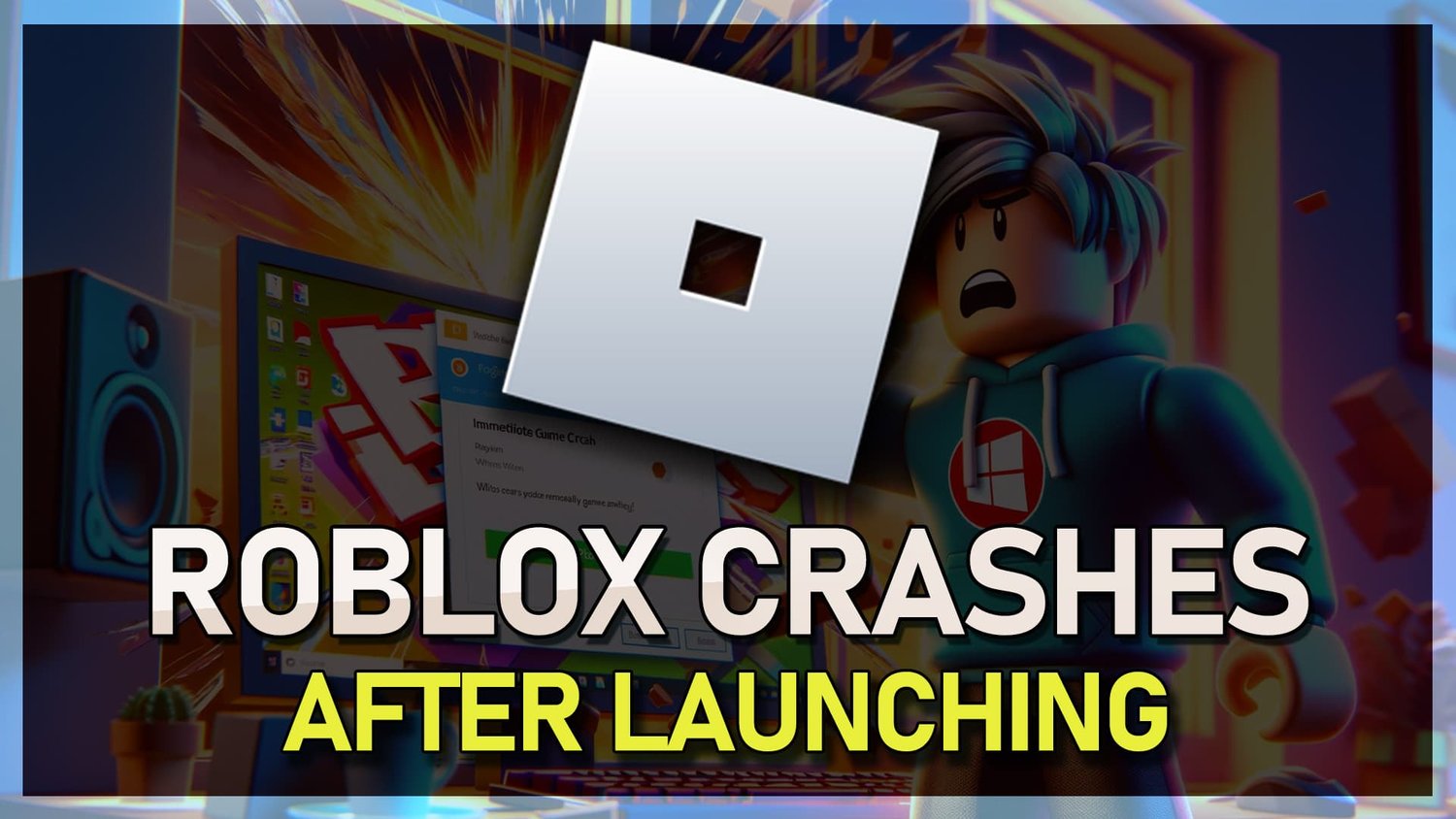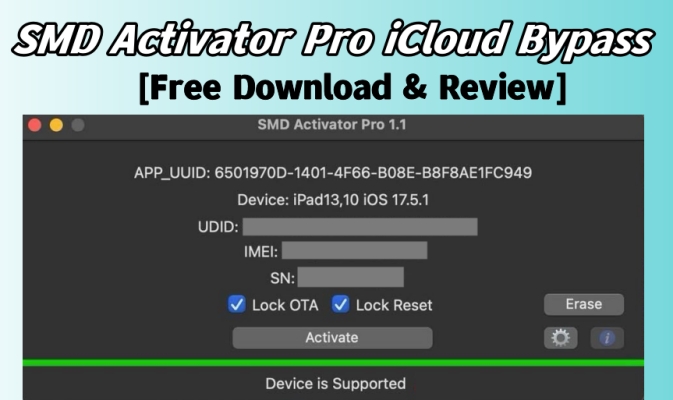介绍了10种推荐方法的初学者:更方便的iPhone Life

iPhone尽管这是任何人都可以使用的智能手机,但除了基础知识以外,还有许多有用的方法可以使用它。多年iPhone使用此此事的用户可能已经知道iPhone我刚切换到iPhone对于初学者,我现在向您介绍iPhone使用推荐的方法使其更加方便iPhone我想过生活。
在本文中,iPhone以下是将其用于初学者的10种推荐方法。
如果您想观看更多有趣的内容,请访问Instagram@applealmondjp请关注我们!
有用的初学者iPhone 01:快速切换到数字
输入iPhone的文本时,可能有很多人使用轻弹键盘,但是在使用罗马字母或英语键盘输入时,请在左下角点击“编号”以输入数字。
实际上,当您在左下方按“数字”按钮时,请勿放手,然后移动到要输入和发布的数字时,键盘将自动返回到罗马字母的布局。
解释可能有点混乱,因此请查看GIF。
按下“数字”按钮并输入数字后,数字布局将保留,您将需要再次点击左下方的“罗马人”按钮以返回罗马人的布局。
通常⬇︎

按住号码按钮并输入号码⬇︎

初学者的有用iPhone 02:使用计算器修改数字
我认为标准的iPhone应用程序计算器是一个经常使用的应用程序,但是如果计算数字时输入错误的数字,许多人可能会重新开始。
如果您在iPhone上的计算器应用中输入数字,请向左滑动而不是重做它,只有最后一个将被删除。当然,不用担心,因为这不会影响您到目前为止计算的结果。
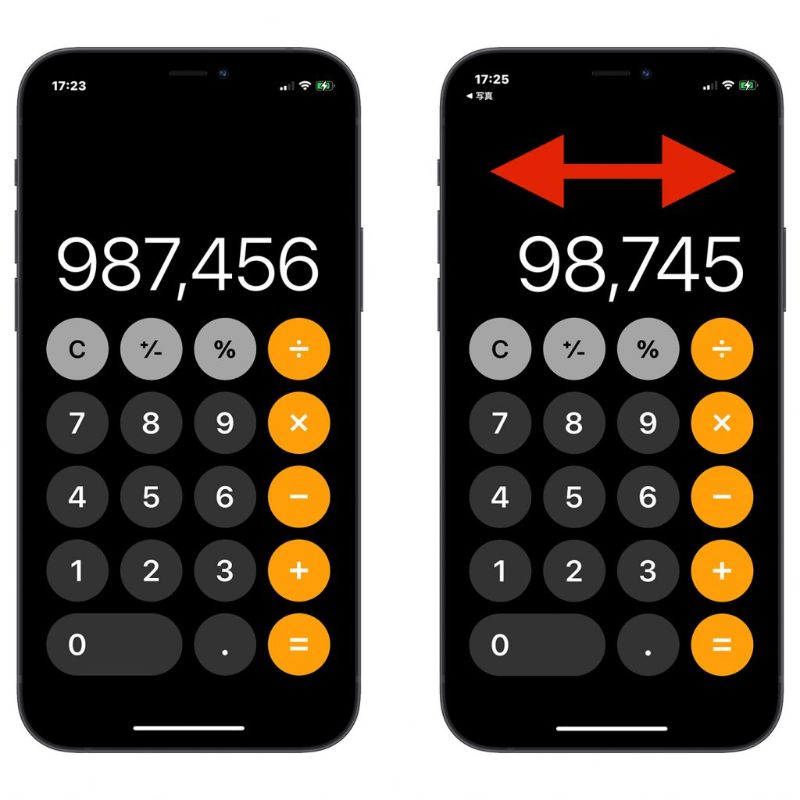
有用的初学者iPhone 03:返回点击
您可以通过敲击iPhone的背面屏幕截图并启动相机。要设置iPhone“后水龙头”,请选择设置>可访问性>触摸>底部的后水龙头。
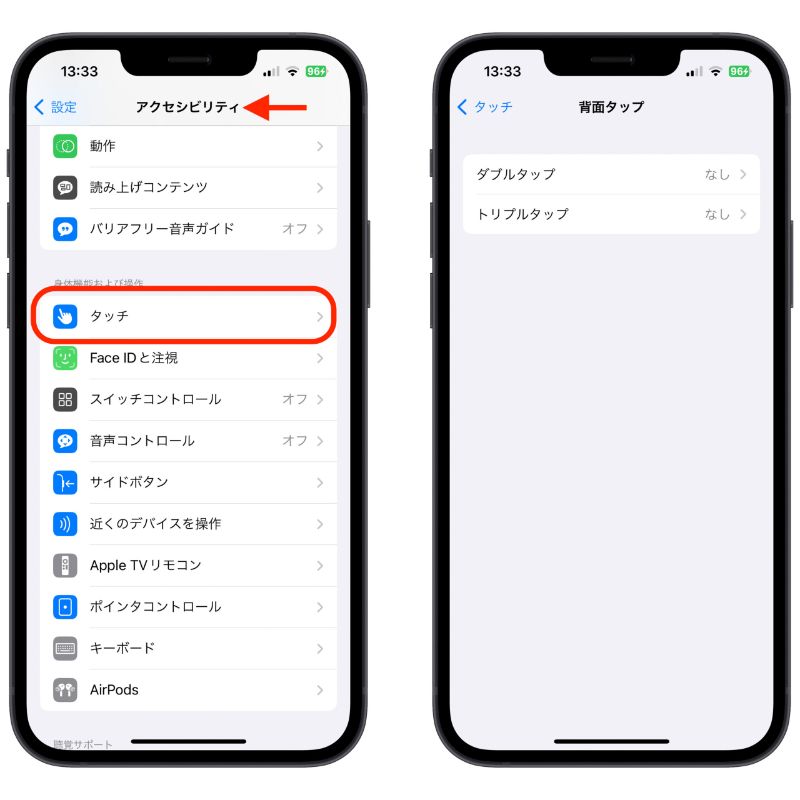
有用的初学者iPhone 04:拖动以调整音量
iPhone的侧面有一个音量按钮。按“音量”按钮一次在屏幕上显示音量栏,您也可以将其拖动以调整音量。

对初学者的有用iPhone 05:移动光标
在iPhone上输入文本时,移动光标是基本的,但是我敢肯定,有很多用户发现很难在iPhone上移动光标。
要快速移动光标,请按住空白或太空栏并拖动。

有用的初学者iPhone 06:用户词典
iPhone的“用户字典”是一个允许您将常用单词设置为快捷方式的函数。
iPhone要设置“用户字典”,请在iPhone上选择“常规”>“键盘”>“用户字典”。
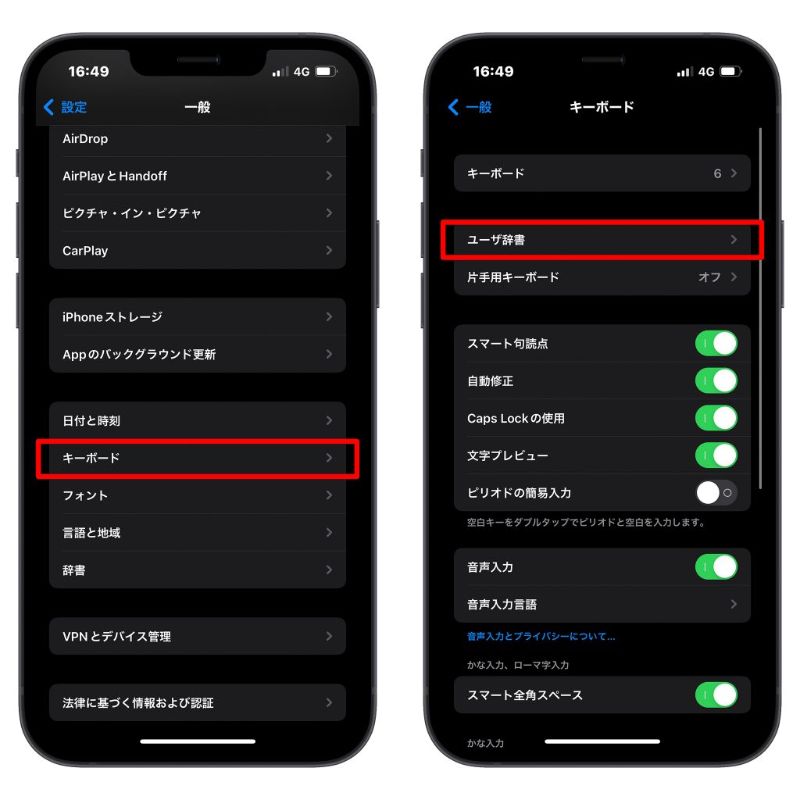
然后将常用的单词输入“单词”,然后输入要在“读取”部分中用作快捷方式的字母和符号。

通过使用“用户字典”函数,您可以输入“ Apple”,并且将出现地址,从而无需每次从头开始输入长词。

使用iPhone初学者的有用方法07:长按“设置”应用中的后退按钮
设置iPhone时,您可以通过按住后背按钮并选择要返回的部分来快速移动。

有用的初学者iPhone 08:快速视频录制
您可以在照片模式下拍摄视频,而无需启动iPhone摄像头并切换到视频模式。
您可以通过握住快门按钮或按下并将其向右拖动视频来拍摄视频。

有用的初学者iPhone 09:复制和粘贴照片编辑
您可以使用iOS 16中的“照片”应用程序复制并粘贴您编辑的照片的“编辑设置”,然后将它们粘贴到其他照片中,这使其成为经常编辑照片的人的非常有用的功能。
在编辑照片的右上角点击“ ...”,点击“复制编辑”,然后点击“ ...”在您想共享同一编辑的照片的右上角,然后点击“粘贴编辑”。
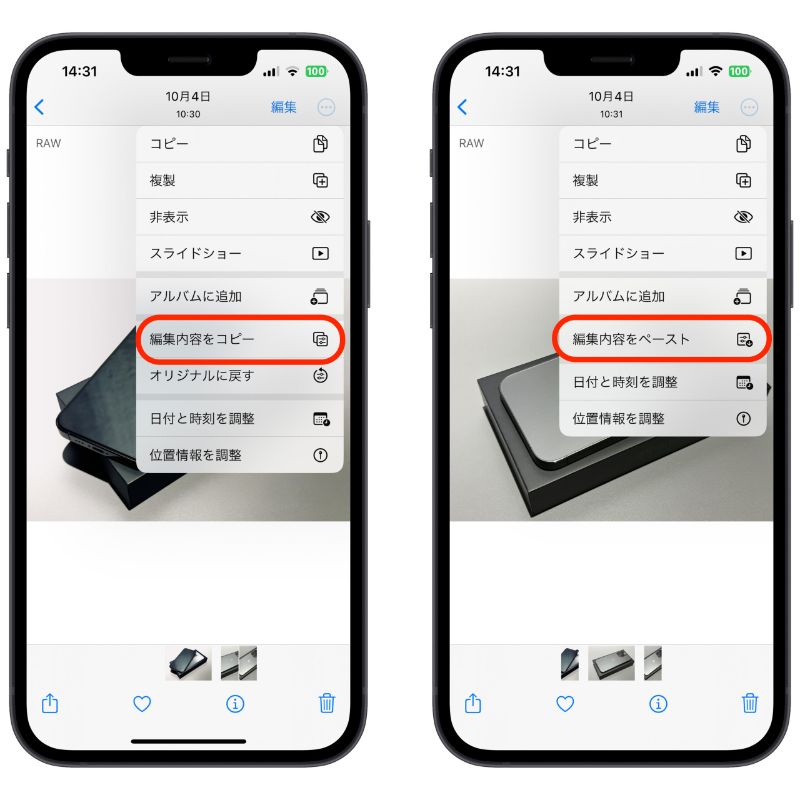
对初学者的有用iPhone 10:快速设置计时器
您可以通过按下iPhone控制中心的“计时器”图标来快速设置或启动计时器。
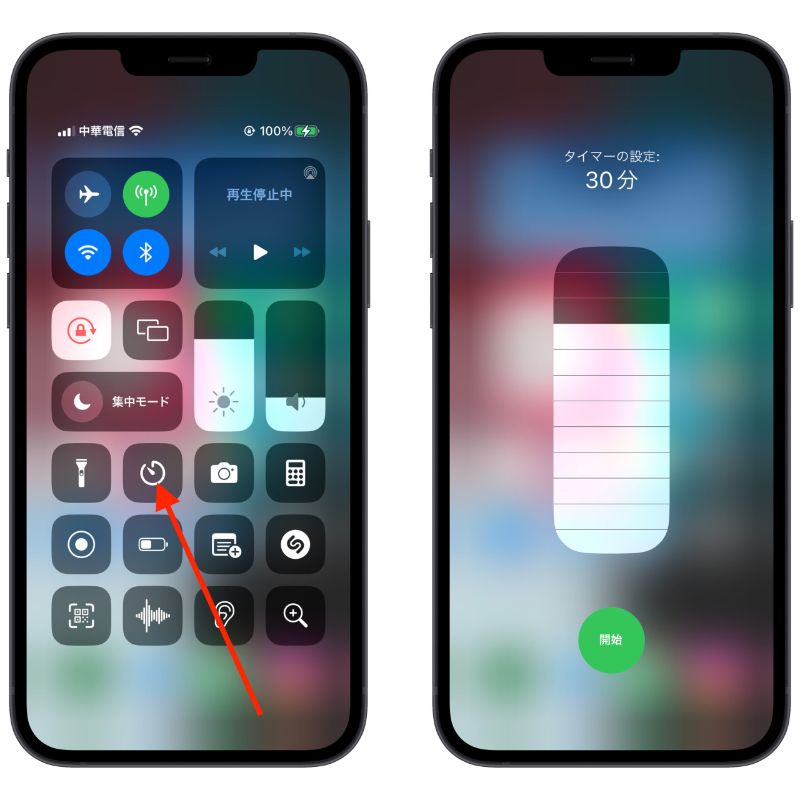
这是10种推荐方法的初学者。让我们利用它。
您可能也想阅读的文章
如何更改Apple ID电子邮件地址:更改Apple ID时要注意的内容
《最新版本的2022》介绍iOS世界杯时间表和推荐的应用程序以观看游戏
我可以更改iOS 16中通知的位置吗?如何在iPhone锁定屏幕上设置通知的显示格式
如何在iPhone上签署PDF文档:在同意书上签名或填写表格时
iOS 16.2如何使用Apple Music Karaoke功能“ Apple Music Sing”和兼容模型